品目一覧・登録
| この機能を利用可能なユーザー権限 | ||||
|---|---|---|---|---|
| 管理者 | 責任者 | 経理担当者 | 担当者 | 担当者2 |
| 〇 | 〇 | 〇 | 〇 | × |
金額が決まっている商品・サービスを品目情報として登録することができます。
品目情報を登録すると、見積・売上・原価登録時に呼び出すことができるようになります。
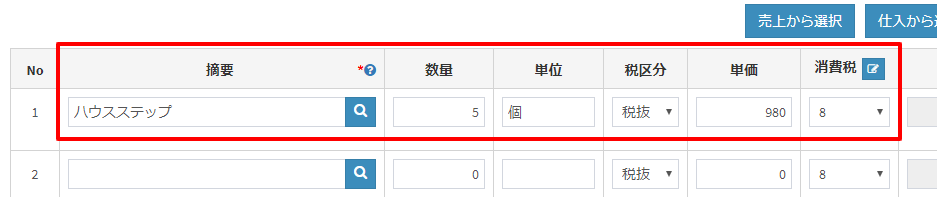
品目一覧
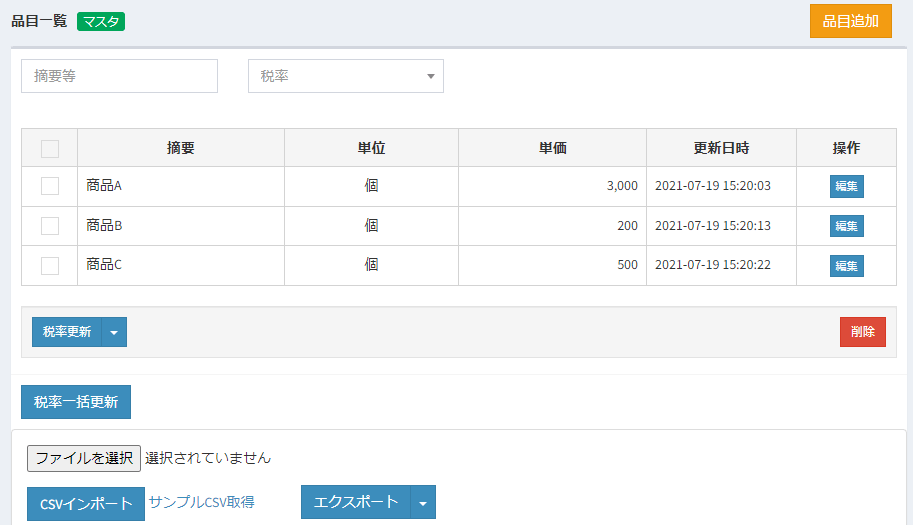
品目の検索
摘要の全部または一部を入力、または税率を指定し品目を検索できます。
品目一覧の項目
| 項目名 | 説明 |
|---|---|
| 摘要 | 摘要が表示されます。この項目は、表示設定画面で設定した名称となっています。 |
| 単位 | 当該品目の単位が表示されます。 |
| 単価 | 当該品目の更新日時が表示されます。 |
| 更新日時 | 当該品目の単価が表示されます。 |
| 操作 | 「編集」ボタンを押下すると別タブで品目登録画面を表示します。 |
ボタン操作
| ボタン | 説明 |
|---|---|
| 品目追加 | 「品目追加」ボタンを押下すると、品目登録画面へ遷移し、新規の品目を登録することができます。 |
| 削除 | 「削除」ボタンを押下すると、一覧でチェックのついた品目を削除することができます。 |
品目の税率更新
指定した品目の税率を更新
品目一覧から対象ととなる品目を選択し、「税率更新」ボタンから変更したい税率を選択してください。
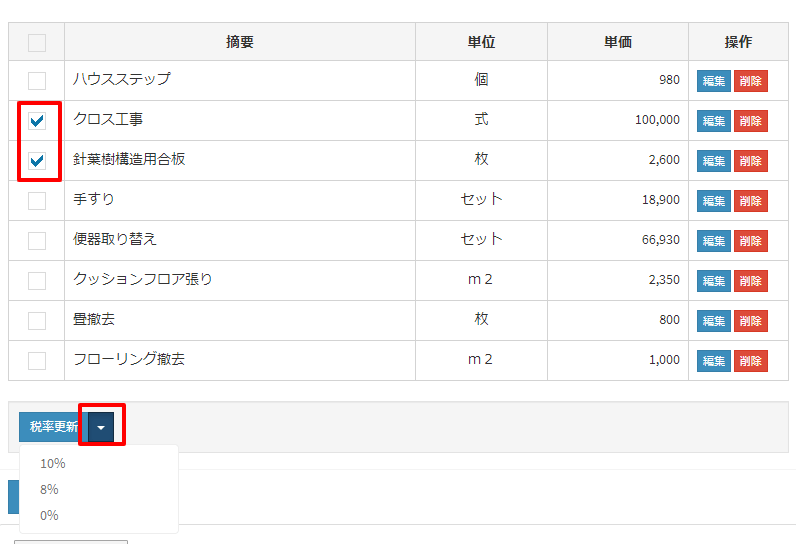
全品目の税率を更新
検索条件で絞り込まれた全品目の税率を更新する場合、「税率一括更新」ボタンからダイアログを表示し、変更したい税率を選択し「更新」してください。
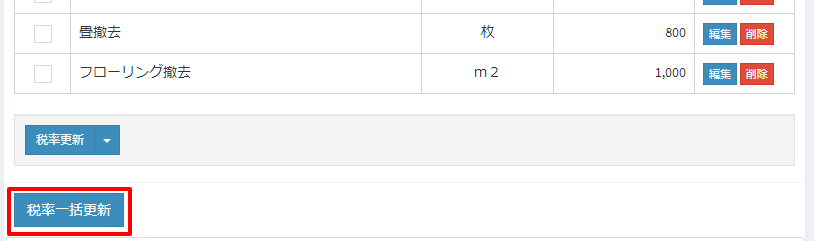
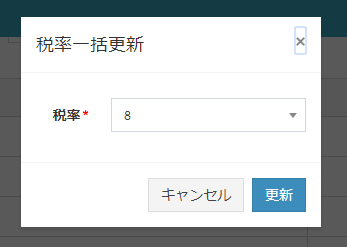
※品目の検索結果が複数ページにわたる場合、画面に表示されていない品目も税率一括更新の対象となります。
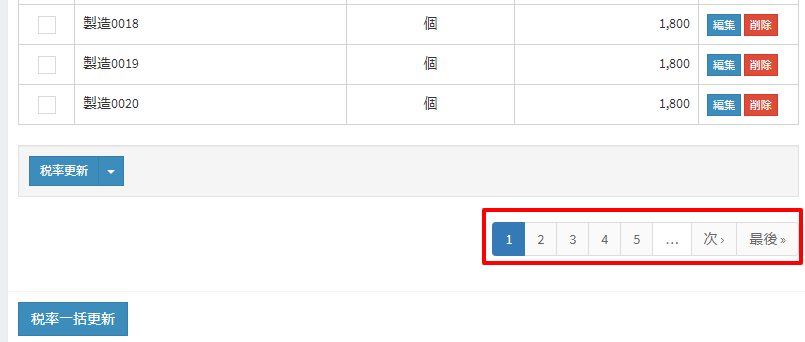
品目情報のエクスポート
品目情報をCSVでダウンロードすることができます。
ダウンロード対象となる品目情報は、品目一覧画面の検索条件で絞り込むことができます。
- 画面下の「エクスポート」>「CSVエクスポート」ボタンを選択します。
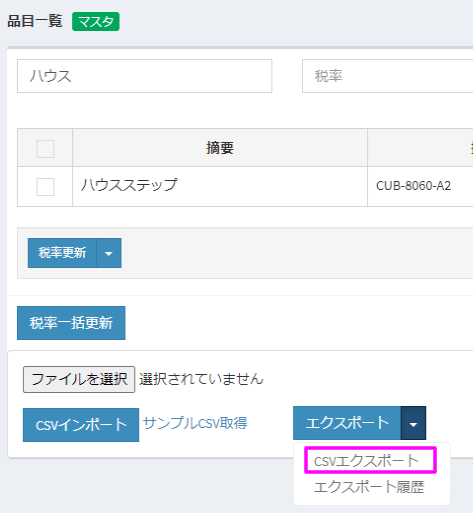
- 画面上部にメッセージが表示され、エクスポート処理が開始されます。メッセージの「コチラ」または「エクスポート」>「エクスポート履歴」を選択しエクスポート履歴画面を表示します。
- エクスポート処理が完了(ファイルがダウンロードできる状態)であれば、一覧の「ステータス」項目が「出力済み」となり「ダウンロード」ボタンが有効となります。
「ダウンロード」ボタンより、ファイルをダウンロードしてください。
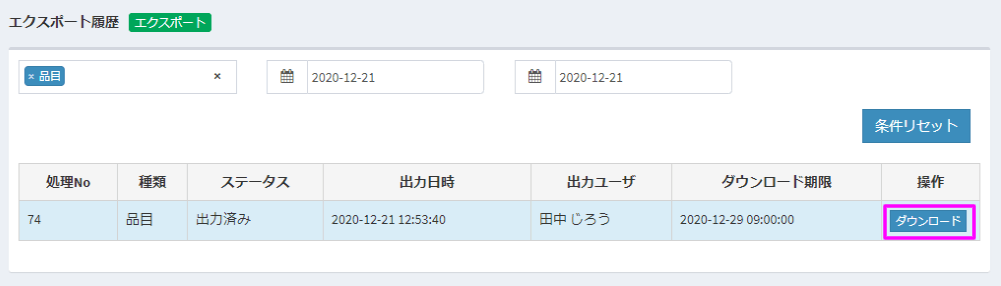
品目登録
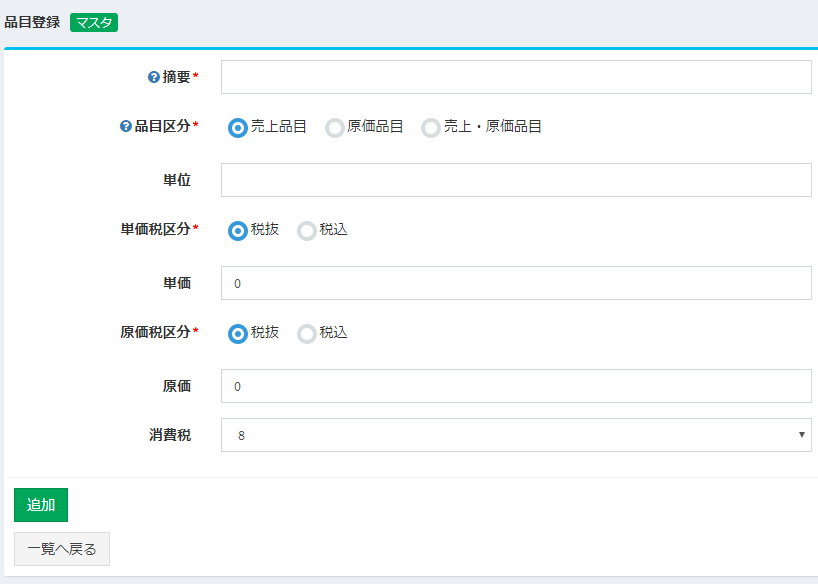
品目情報で登録することができる項目は以下の通りです。
| 項目名 | 説明 |
|---|---|
| 摘要 | 摘要を入力してください。各登録画面で品目選択時に摘要欄にセットされます。 この項目は、表示設定画面で設定した名称となっています。 |
| 品目区分 | 当該品目の品目区分を選択してください。 売上品目:売上登録画面でのみ表示されます。 原価品目:原価登録画面でのみ表示されます。 売上・原価品目:売上・原価どちらの登録画面でも表示されます。 |
| 単位 | 当該品目の単位を入力してください。各登録画面で品目選択時に単位にセットされます。 |
| 定価 | 当該品目の定価を入力してください。各登録画面で品目選択時に定価にセットされます。 この項目は表示設定画面で「見積で定価」使用するにチェックONすると表示されます。 |
| 単価税区分 | 当該品目の単価税区分を選択してください。各登録画面で品目選択時に単価の税区分にセットされます。 |
| 単価 | 当該品目の単価を入力してください。各登録画面で品目選択時に単価にセットされます。 |
| 原価税区分 | 当該品目の原価税区分を選択してください。各登録画面で品目選択時に原価の税区分にセットされます。 |
| 原価 | 当該品目の原価を入力してください。各登録画面で品目選択時に原価にセットされます。 |
| 消費税 | 当該品目の消費税を選択してください。各登録画面で品目選択時に消費税にセットされます。 |
| 更新日時 | 当該品目が登録・更新された日時が表示されます。この項目は編集できません。 |
ボタン操作
| ボタン | 説明 |
|---|---|
| 追加 | 新規登録時は「追加」が表示されます。「追加」ボタンを押下すると品目を新規追加します。 |
| 更新 | 編集時は「更新」が表示されます。「更新」ボタンを押下すると現在の内容で品目を更新します。 |
| 一覧へ戻る | 「一覧へ戻る」ボタンを押下すると品目画面へ遷移します。 |
品目情報のインポート
品目情報はCSVで一括登録することができます。
- 「サンプルCSV取得」をクリックし、サンプルCSVをダウンロードしてください。
- CSVファイルを開くとエクセルが起動されます。
- 2〜4行目のサンプルデータは削除し、取り込みたいデータを2行目以降へ入力してください。
- 全てのデータを入力したら、CSVを保存してください。
- 品目一覧画面下の「ファイルを選択」ボタンをクリックし、保存したCSVを選択してください。
- 「CSVインポートボタン」をクリックし、CSVファイルをアップロードしてください。
- CSVのデータ登録が行われ、一覧表示されます。
CSVの項目
| 項目名 | 必須 | データ作成時の注意点 |
|---|---|---|
| 品目区分 | 〇 | 1:売上品目、2:売上・原価品目、3:原価品目 |
| 摘要 | 〇 | |
| 摘要2 | ||
| 摘要3 | ||
| 単位 | ||
| 定価 | 〇 | |
| 単価 | 〇 | |
| 単価税区分 | 〇 | 0:税抜、1:税込 |
| 原価 | 〇 | |
| 原価税区分 | 〇 | 0:税抜、1:税込 |
| 消費税 | 〇 |
無料でお試し!
粗利管理クラウドソフト「uconnect」は、
経理業務の効率化とリアルタイム粗利管理が可能なクラウド型の粗利管理ソフトです。
見積書・納品書・受領書・領収書・請求書作成 + 売掛管理・買掛管理 の機能を備えています。
30日間無料でお試しすることができます。
経理業務の効率化とリアルタイム粗利管理が可能なクラウド型の粗利管理ソフトです。
見積書・納品書・受領書・領収書・請求書作成 + 売掛管理・買掛管理 の機能を備えています。
30日間無料でお試しすることができます。
